விண்டோஸ் 10 மற்றும் 11 இல் சமீபத்திய பிழை சில பயனர்களுக்கு சில காட்சி இணைப்பு சிக்கல்களை ஏற்படுத்தியது. நீங்கள் தெரிந்து கொள்ள வேண்டியது மற்றும் அதை எவ்வாறு சரிசெய்வது என்பது இங்கே. உங்கள் காட்சி இணைப்பில் சிக்கல்கள் இருந்தால், அது Windows 10 அல்லது 11 இல் உள்ள பிழை காரணமாக இருக்கலாம். இந்தப் பிழையானது உங்கள் காட்சியை ஒரு குறிப்பிட்ட தெளிவுத்திறனுடன் மட்டுப்படுத்தலாம் அல்லது உங்கள் டிஸ்ப்ளே கருப்பு நிறமாக மாறக்கூடும். அதிர்ஷ்டவசமாக, இந்த சிக்கலுக்கு எளிதான தீர்வு உள்ளது. கீழே உள்ள படிகளைப் பின்பற்றவும், எந்த நேரத்திலும் நீங்கள் செயல்படுவீர்கள். 1. முதலில், தொடக்க மெனுவைத் திறந்து, தேடல் பட்டியில் 'சாதன மேலாளர்' என தட்டச்சு செய்யவும். 2. அடுத்து, 'டிஸ்ப்ளே அடாப்டர்கள்' என்பதைக் கிளிக் செய்து, பட்டியலில் உங்கள் கிராபிக்ஸ் கார்டைக் கண்டறியவும். 3. உங்கள் கிராபிக்ஸ் கார்டில் வலது கிளிக் செய்து, 'புதுப்பிப்பு இயக்கி' என்பதைத் தேர்ந்தெடுக்கவும். 4. 'புதுப்பிக்கப்பட்ட இயக்கி மென்பொருளுக்காக தானாகவே தேடு' என்பதைத் தேர்ந்தெடுக்கவும். 5. விண்டோஸ் உங்கள் கிராபிக்ஸ் கார்டுக்கான சமீபத்திய இயக்கிகளைக் கண்டுபிடித்து நிறுவும் வரை காத்திருக்கவும். 6. உங்கள் கணினியை மறுதொடக்கம் செய்து, சிக்கல் தீர்க்கப்பட்டதா என்பதைப் பார்க்கவும். உங்களுக்கு இன்னும் சிக்கல்கள் இருந்தால், உற்பத்தியாளரின் இணையதளத்தில் இருந்து உங்கள் கிராபிக்ஸ் கார்டிற்கான சமீபத்திய இயக்கிகளை கைமுறையாக பதிவிறக்கம் செய்து நிறுவ முயற்சி செய்யலாம்.
சாளரங்கள் 10 நடுத்தர சுட்டி பொத்தான்
இந்த இடுகை சரிசெய்ய தீர்வுகளை வழங்குகிறது காட்சியை இணைப்பது ஒரு வரையறுக்கப்பட்ட பிழையாக இருக்கலாம் விண்டோஸ் 11/10 இல். இந்தச் செய்தி பொதுவாக காட்சி சாதனத்தில் உள்ள இணைப்புச் சிக்கலைக் குறிக்கிறது மற்றும் செயல்பாடு குறைவாக இருக்கலாம். கணினி அல்லது பிற சாதனத்தின் தொடக்கத்தின் போது இது தோன்றலாம், மேலும் இணைப்பு நிறுவப்பட்டதும், சாதனம் பயனர் இடைமுகத்தைக் காண்பிக்கும் போது வழக்கமாக மறைந்துவிடும். அதிர்ஷ்டவசமாக, இந்தச் சிக்கலைச் சரிசெய்வதற்கான சில வேலைப் படிகளை இந்தப் பதிவு கோடிட்டுக் காட்டுகிறது. முழு பிழை செய்தி பின்வருமாறு:
காட்சி இணைப்பு குறைவாக இருக்கலாம்
நீங்கள் இணைக்கும் டிஸ்ப்ளே போர்ட் சாதனம் உங்கள் கணினியால் ஆதரிக்கப்படுகிறதா என்பதை உறுதிப்படுத்தவும். மேலும் சரிசெய்தல் தகவலுக்கு இந்த செய்தியைத் தேர்ந்தெடுக்கவும்.

விண்டோஸ் 11/10 இல் உள்ள பிழையால் ஃபிக்ஸ் டிஸ்பிளே இணைப்பு வரையறுக்கப்படலாம்.
என்றால் காட்சி இணைப்பு குறைவாக இருக்கலாம் பிழை தொடர்ந்து தோன்றும்; முதலில் சாதனங்களை இணைக்கும் கேபிளை மீண்டும் இணைக்கவும். இது தவறான இணைப்பு காரணமாக சிக்கலை தீர்க்கும். இருப்பினும், அது வேலை செய்யவில்லை என்றால், பிழையை சரிசெய்ய இந்த தீர்வுகளைப் பின்பற்றவும்.
- சாதனத்தின் இணக்கத்தன்மையை சரிபார்க்கவும்
- வன்பொருள் மற்றும் சாதனங்கள் சரிசெய்தலை இயக்கவும்
- சாதன இயக்கிகளைப் புதுப்பிக்கவும்
- வீடியோ கேபிள்களை சரிபார்க்கவும்
- விண்டோஸ் புதுப்பிப்பை திரும்பப் பெறவும்
- துறைமுகங்கள் மோசமாக உள்ளதா என சரிபார்க்கவும்
இப்போது அவற்றை விரிவாகப் பார்ப்போம்.
1] சாதனத்தின் இணக்கத்தன்மையை சரிபார்க்கவும்
USB-C கேபிளைப் பயன்படுத்தி உங்கள் சாதனத்தை வெளிப்புறக் காட்சியுடன் இணைத்திருந்தால், உங்கள் சாதனம் அதை ஆதரிக்கவில்லை என்றால் பிழை ஏற்படலாம். USB-C வகை கேபிள் வழியாக உங்கள் சாதனம் DisplayPort இணைப்புகளை ஆதரிக்கிறதா என சரிபார்க்கவும். இல்லையெனில், HDMI கேபிளுடன் இணைக்க முயற்சிக்கவும்.
2] வன்பொருள் மற்றும் சாதனங்கள் சரிசெய்தலை இயக்கவும்
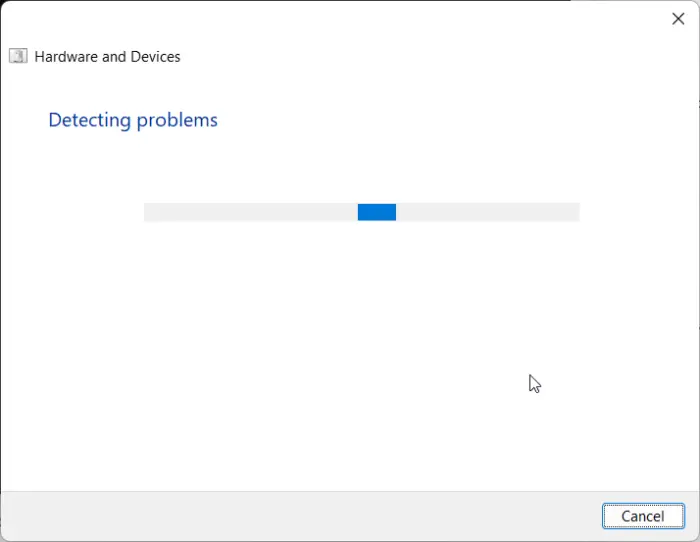
ஹார்டுவேர் மற்றும் டிவைஸ் ட்ரபிள்ஷூட்டரை இயக்குவதன் மூலம் சிக்கலை விரைவாகக் கண்டறிந்து தீர்க்க முடியும். இது ஒரு உள்ளமைக்கப்பட்ட மைக்ரோசாஃப்ட் அம்சமாகும், இது தானாகவே சிறிய பிழைகள் மற்றும் வன்பொருள் தொடர்பான பிழைகளை ஸ்கேன் செய்து சரிசெய்கிறது. எப்படி என்பது இங்கே:
- கிளிக் செய்யவும் தொடங்கு பொத்தான், தேடல் கட்டளை வரி மற்றும் கிளிக் செய்யவும் திறந்த .
- பின்வரும் கட்டளையை உள்ளிட்டு கிளிக் செய்யவும் நுழைகிறது .|_+_|
- வன்பொருள் மற்றும் சாதனங்களை சரிசெய்தல் இப்போது திறக்கப்படும். அச்சகம் அடுத்தது .
- அதன் பிறகு, அது தானாகவே பிழைகளை ஸ்கேன் செய்து, திருத்தம் செய்யும்படி கேட்கும்.
3] சாதன இயக்கிகளைப் புதுப்பிக்கவும்
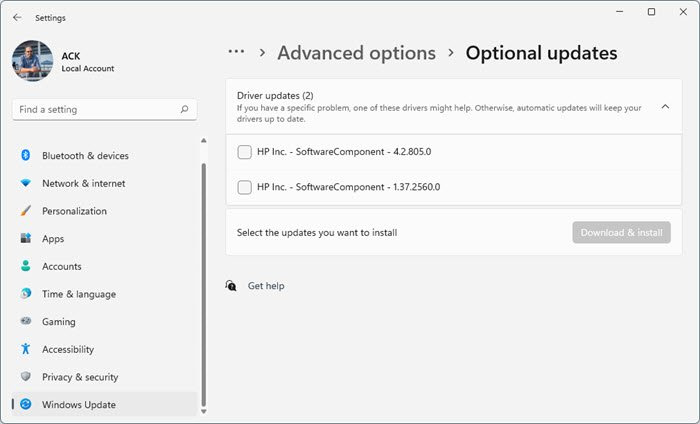
காலாவதியான அல்லது சிதைந்த இயக்கிகள் Valorant விளையாடும்போது பிழைகளை ஏற்படுத்தலாம். உங்கள் சாதன இயக்கிகளைப் புதுப்பித்து, சிக்கல் சரி செய்யப்பட்டதா எனச் சரிபார்க்கவும். அதை எப்படி செய்வது என்பது இங்கே:
- திற அமைப்புகள் மற்றும் செல்ல அமைப்புகள் > புதுப்பித்தல் & பாதுகாப்பு > விண்டோஸ் புதுப்பிப்பு .
- அதற்கு கீழே, கிளிக் செய்யக்கூடிய இணைப்பைக் கண்டறியவும் - கூடுதல் புதுப்பிப்புகளைக் காண்க .
- 'டிரைவர் புதுப்பிப்புகள்' பிரிவில், நீங்கள் கைமுறையாகச் சிக்கலை எதிர்கொண்டால் நிறுவக்கூடிய புதுப்பிப்புகளின் பட்டியல் கிடைக்கும்.
4] வீடியோ கேபிள்களை சரிபார்க்கவும்
பிரச்சனை இன்னும் சரிசெய்யப்பட வேண்டும் என்றால், நீங்கள் பயன்படுத்தும் கேபிள்கள் சேதமடையலாம். வேறு அல்லது புதிய கேபிளை முயற்சிக்கவும், சிக்கல் தீர்க்கப்பட்டதா என்று பார்க்கவும்.
5] புதிதாக நிறுவப்பட்ட விண்டோஸ் புதுப்பிப்பை நிறுவல் நீக்கவும்.
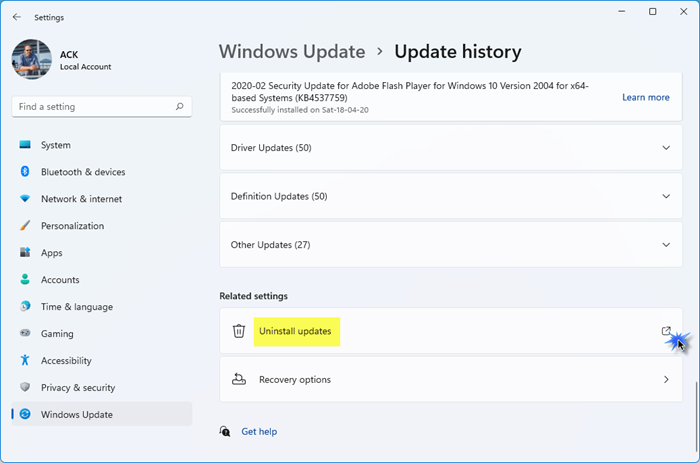
சிஸ்டம் அப்டேட்டுடன் நிறுவப்பட்ட உடைந்த அல்லது சிதைந்த கோப்பு சில நேரங்களில் ஆப்ஸ் செயலிழக்கச் செய்யும். விண்டோஸ் புதுப்பிப்பை நிறுவல் நீக்குவது, விண்டோஸ் புதுப்பித்தலுக்குப் பிறகு திறக்காத நிரலை சரிசெய்ய உதவும். விண்டோஸ் 11 இல் விண்டோஸ் புதுப்பிப்புகளை நிறுவல் நீக்க, இந்தப் படிகளைப் பின்பற்றவும்:
- இருந்து தொடங்கு அல்லது WinX மெனு, விண்டோஸ் 11ஐத் திறக்கவும் அமைப்புகள்
- அச்சகம் விண்டோஸ் புதுப்பிப்பு இடது பக்கத்திலிருந்து
- அச்சகம் வரலாற்றைப் புதுப்பிக்கவும்
- இப்போது நீங்கள் பார்க்கும் வரை கீழே உருட்டவும் புதுப்பிப்புகளை நிறுவல் நீக்கவும் 'தொடர்புடைய அமைப்புகள்' என்பதன் கீழ்
- வலது பக்கத்தில் உள்ள பொத்தானைக் கிளிக் செய்க
- நிறுவப்பட்ட புதுப்பிப்புகள் கண்ட்ரோல் பேனல் ஆப்லெட் திறக்கிறது.
- வலது கிளிக் புதுப்பிக்கவும் மற்றும் தேர்ந்தெடுக்கவும் அழி .
6] துறைமுகங்கள் மோசமாக உள்ளதா என சரிபார்க்கவும்.
மேலே உள்ள படிகள் வேலை செய்யவில்லை என்றால், உங்கள் கணினியின் போர்ட்கள் அல்லது காட்சியில் சிக்கல் இருக்கலாம். இந்த வழக்கில், உங்கள் சாதன ஆதரவைத் தொடர்பு கொள்ளவும்.
DisplayPort அமைப்புகளை எவ்வாறு மீட்டமைப்பது?
DisplayPort ஐ மீட்டமைக்க, உங்கள் கணினி மற்றும் மானிட்டரை அணைக்கவும், பின்னர் DisplayPort கேபிளை துண்டிக்கவும். பின்னர் சில நிமிடங்கள் காத்திருந்து கேபிளை மீண்டும் இணைக்கவும். கேபிள் இணைக்கப்பட்டிருக்கும் போது நீங்கள் ஒரு கிளிக் கேட்க வேண்டும். இப்போது உங்கள் சாதனத்தை மறுதொடக்கம் செய்து, சிக்கல் சரி செய்யப்பட்டதா எனச் சரிபார்க்கவும்.














